
Host Record Content
@ A x.x.x.x
www A x.x.x.x
B1: Qúy khách vui lòng đăng nhập vào user của hosting trên Directadmin và click vào SSL Certificates . (Hoặc có thể đăng nhập bằng tài khoản Admin hoặc Reseller)
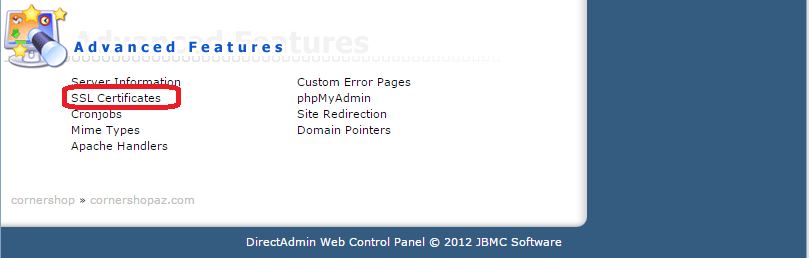
B2 : Tích chọn ô 1 và 2 như ảnh dưới đây. Mục 3 điền email của quý khách vào . Key Size (bits), Certificate Type chọn như hình dưới đây. Sau đó kéo chuột xuống dưới và click “save”
Chú ý: SSL is currently enabled for this domain.
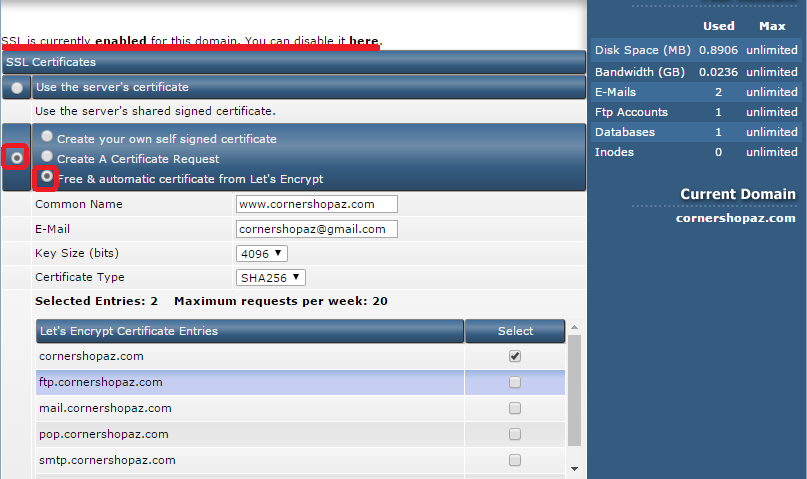
B3: Kích hoạt SSL trên Hosting DirectAdmin
Phần Your Account => Domain Setup => click chọn domain đang cần cài đặt SSL. Quan trọng nhất Qúy khách phải tích chọn 2 ô như hình dưới đây.
Secure SSL và Use a symbolic link f-rom private_html to public_html – allows for same data in http and https
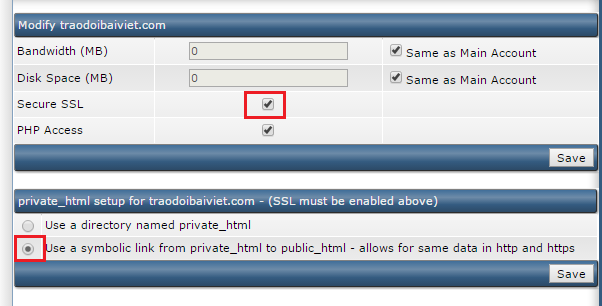
B4: Sau khi cài đặt SSL thành công, quý khách có thể vào các trang check ssl online để kiểm tra lại như trang sau:
uRL: http://ssltools.com
Chúc quý khách cài đặt thành công SSL Let’s Encrypt trên Directadmin.
Tên miền Việt Nam Lệ phí đăng ký(1) (không chịu thuế) Phí duy trì(2) (không chịu thuế) Dịch vụ tài khoản quản trị tên miền năm đầu (chưa bao gồm thuế VAT) Dịch vụ tài khoản quản trị tên miền năm tiếp theo (chưa bao gồm thuế VAT) Tổng tiền năm...